智能手机已成为我们生活中不可或缺的一部分,它极大地便利了我们的日常需求。然而,除了那些广为人知的功能外,还有一些隐藏较深的功能等待我们去探索。接下来,就让我们一起发现手机中那些鲜为人知的神奇功能吧!

就比如一些年长的朋友,可能看不清书本或手机屏幕上的字,这时,手机就能派上用场。实际上,我们的手机不仅具备放大功能,还能当作望远镜使用,让远处的物体变得清晰可见。那么,如何操作呢?接下来,让我们一起探索。
许多朋友可能会想到使用手机相机进行放大,但相机的放大效果是有限的。当尝试放大到极致时,画面往往会变得模糊。然而,手机的放大镜功能则大不相同。启用后,即使放大到最大程度,画面依然保持清晰。
接下来,让我们详细了解一下如何开启手机的放大镜功能。无论是苹果手机还是安卓手机,都具备这一实用功能。现在,就让我们一起探索如何在苹果手机上进行操作。
1、苹果手机缩放功能操作指南
对于年龄较大的用户,阅读时遇到字体过小的问题,苹果手机提供了便捷的缩放功能。接下来,我们将详细介绍如何开启这一功能。首先,进入手机设置,向上滑动屏幕至辅助功能选项并点击进入。在视觉栏目下,找到并点击“缩放”选项。开启缩放功能后,屏幕内容将显著放大,此时,你可以通过三指轻扫或拖动来自由调整屏幕显示,从而轻松看清屏幕上的每一个细节。

开启缩放功能后,屏幕上的文字会显著放大,此时,你可以通过三指在屏幕上轻滑来自由调整显示区域。若想查看特定字词,只需三指滑动至该处,即可清晰可见。然而,需要注意的是,缩放功能会使屏幕显示范围变得宽广,可能影响手机的便携性。若需关闭该功能,只需轻点缩放功能右侧的按钮,即可迅速恢复正常显示。
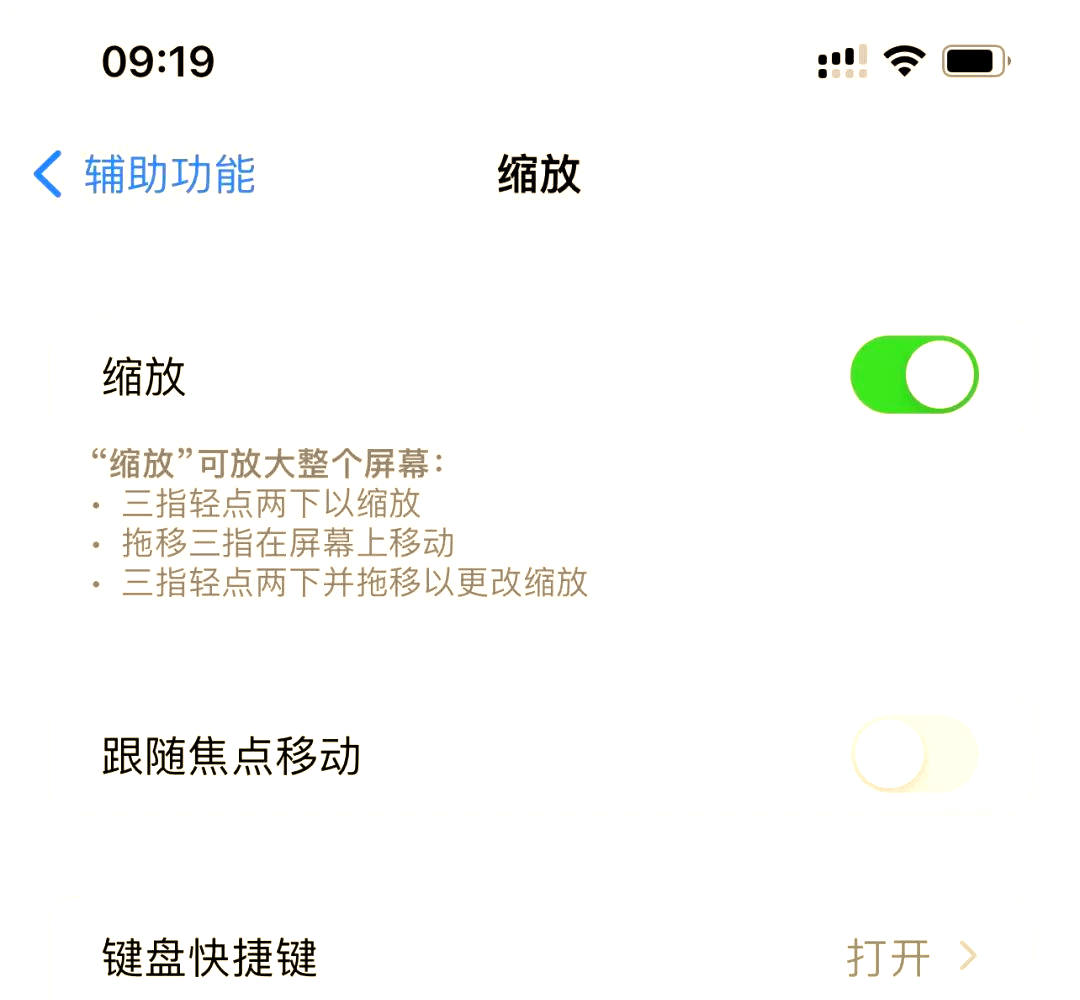
2、放大器功能的使用
苹果手机还提供了一个放大器功能,这个功能类似于一个望远镜,能让我们清晰地看到远处的物体。要使用这个功能,我们首先需要打开手机的控制中心,通常是通过从屏幕右上角往下滑动来实现。在控制中心,我们会看到一个放大器的图标,点击它即可启动该功能。
当然,有些朋友可能发现他们的控制中心里没有放大器功能。别担心,这并不意味着你不能使用它。此时,你需要点击手机的“设置”选项。在设置界面中,向上滑动屏幕,你会找到一个名为“控制中心”的选项,点击进入。在控制中心的主界面中,再次向上滑动,你会看到“放大器”的图标。只需将它添加到控制中心,你就可以随时使用了。

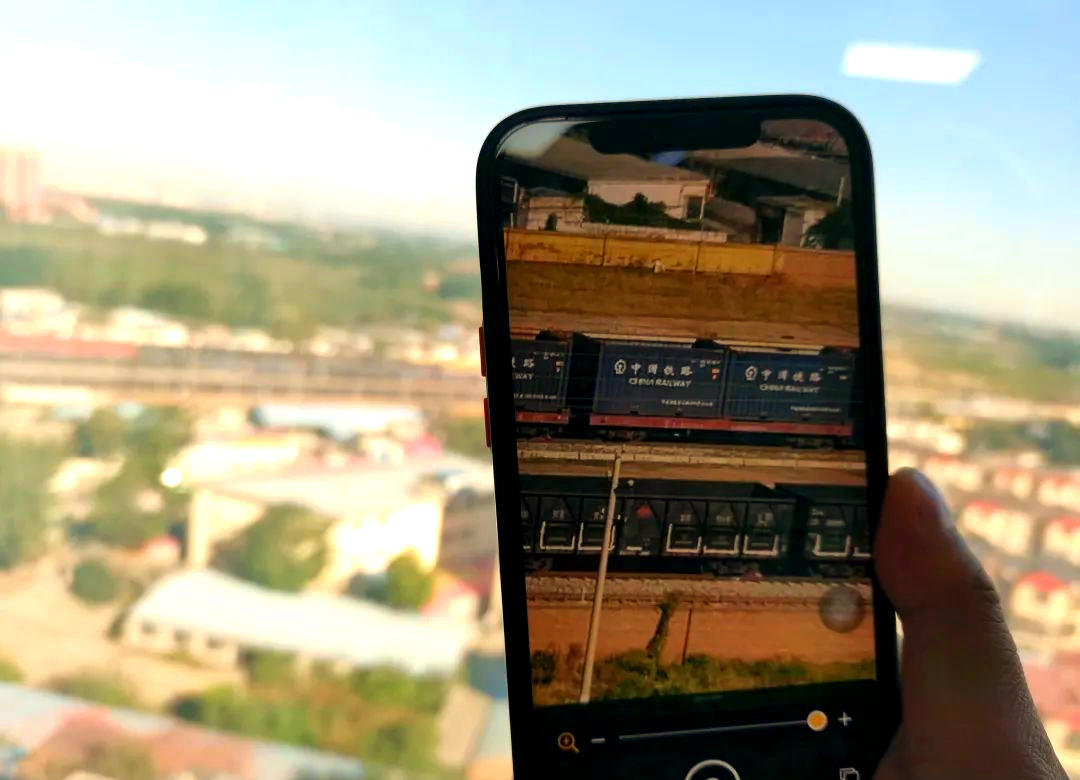
我们可以观察上述照片,明显看到放大前后的效果对比,放大后,几乎可以清晰辨认车上的文字,这充分证明了苹果手机放大器功能的实用性,远胜于拍摄效果。
接下来,让我们探索安卓手机的放大器功能。首先,进入手机设置,向上滑动屏幕直至找到“辅助功能”选项。在辅助功能界面中,选择“无障碍”并点击进入。此时,你会看到一个“放大手势”的选项,只需点击右侧按钮即可轻松开启该功能。
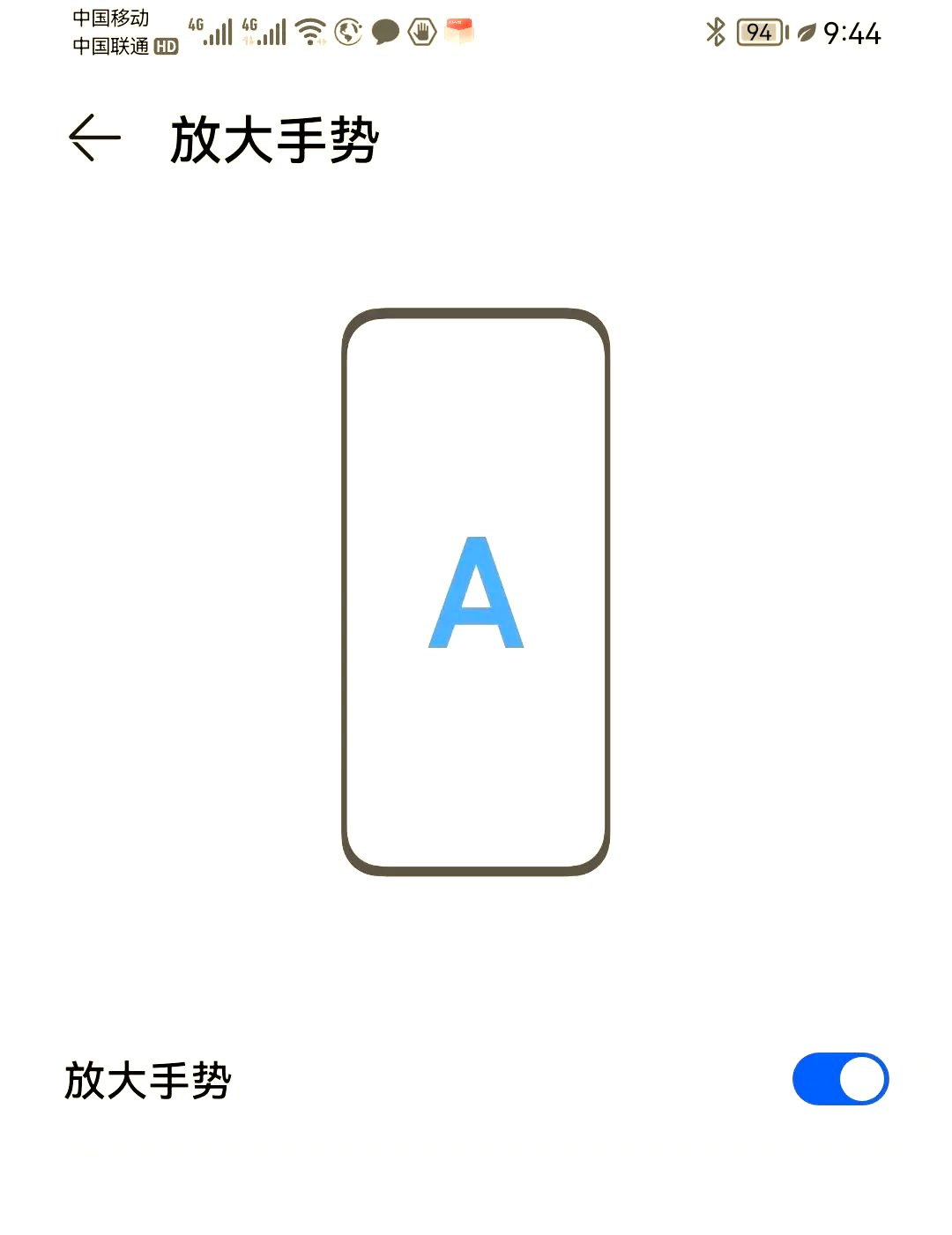
但请注意,开启功能后,连续点击屏幕三次即可进行缩放。这样,在阅读手机文章时若看不清屏幕,只需简单敲击三次,即可实现放大效果。
转自:湖州招聘网